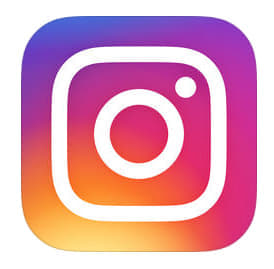
今回はインスタの新機能「gifスタンプ」の詳細や使い方お洒落なアレンジを徹底解説していきます。
コンテンツ
- インスタ「ズーム」で動画を撮影する方法
- インスタで下にスクロールすると最初に戻ってしまう場合の対処法について
- インスタのインサイトが見れない場合の対処法
- Twitterプロフ画像を、インスタで自動アップデートする方法
インスタに「gifスタンプ」が登場
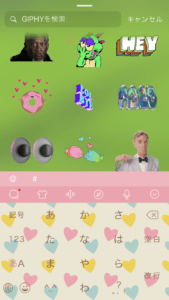
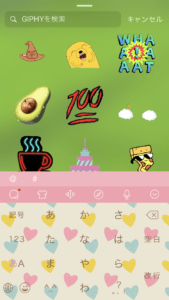
インスタに1月23日前後から新機能「gifスタンプ」が登場しました。「gifスタンプ」とは動くアニメーションスタンプのことです。
インスタには可愛い、面白い、オリジナルな動くスタンプが多数登場しました。
「gifスタンプ」の使い方
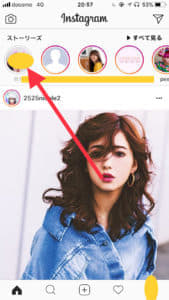
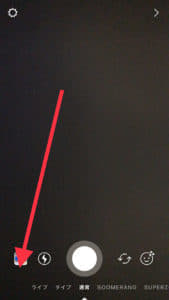
「gifスタンプ」の使い方を解説していきます。まずインスタのストーリーを投稿するマークをタップしましょう。動画や写真を撮影したり、左下から既存の写真を選択したりしましょう。
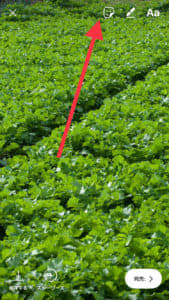
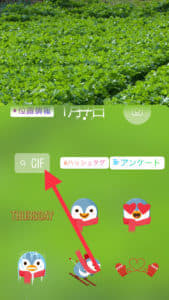
右上のスタンプマークをタップしましょう。次に「GIF」マークをタップしましょう。
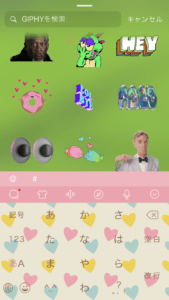
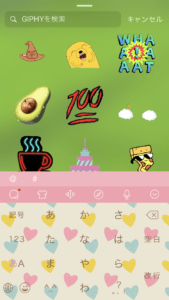
すると可愛い「gifスタンプ」が表示されます。タップすると写真や動画に表示されます。
「gifスタンプ」を拡大・縮小するには


ピンチ(指を開いたり、閉じたり)で拡大・縮小出来ます。
「gifスタンプ」を検索するには
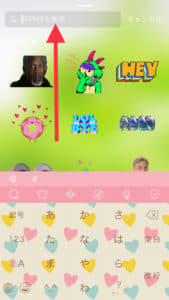
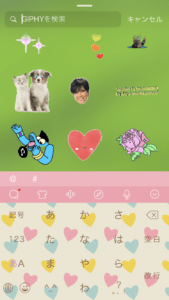
上記の手順で「gifスタンプ」を表示すると上に検索バーが表示されますので、検索したいワードを入力しましょう。「ハート」「くま」「服」「キャラクター」など入力すると、スタンプが表示されます。
「gifスタンプ」を反転するには


「gifスタンプ」を反映するには「gifスタンプ」をタップするだけで、反転します。スタンプ反転したい場合は、スタンプをタップしましょう。
「gifスタンプ」が使えない場合の対処法
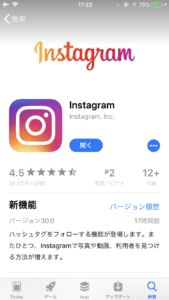
インスタで「gifスタンプ」が使えない場合は、インスタのアップデートを行いましょう。まず「AppStore」をタップしましょう。次にアップデートをタップしましょう。
これでアップデート完了しましょう。
再起動しましょう

上記を試しても解決しない場合は、携帯の再起動を行いましょう。
インスタのおすすめGIFスタンプ一覧!かわいいGIFから汎用性のあるGIFまで徹底解説
インスタの「gifスタンプ」のお洒落な使い方

インスタで「gifスタンプ」をお洒落に使うアレンジする方法を徹底解説しています。
色を統一する

写真を映えさせつつ、しかし写真の良さを消したくない場合は「gifスタンプ」は写真と色を統一しましょう。
全く同じは良くないですが、写真が薄い色の場合はスタンプもあまりPOPな色ではなく淡い色に合わせるなど統一しましょう。
キャラクターを上手く使う
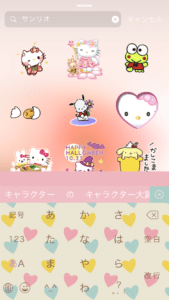
「セーラームーン」や「ハローキティ」「ポムポムプリン」などのサンリオキャラクターのスタンプも多数あります。
写真がシンプルだけど「盛り上げたい」「可愛さをプラスしたい」「明るさをプラスしたい」などの場合にオススメです。
アイテムと同じ「gifスタンプ」を使う

写真や動画に写っているアイテムに合わせるのが、お洒落ポイントです。
ハートやバック、コーヒーカップなど写真に写っているポイントに合わせて、同じポイントの「gifスタンプ」を挿入することによりお洒落なアレンジ出来ます。
方向性を合わせる

写真や動画の方向性や向きや軸の動きに合わせた「gifスタンプ」を使うと、軸がハッキリしてお洒落に写真を映えさせることが出来ます。
編集後記
今回はインスタの新機能「gifスタンプ」の詳細や使い方お洒落なアレンジを徹底解説させていただきました。
「gifスタンプ」は使い方によって、お洒落にも格好良くも可愛くもなりますので自分だけのオリジナルストーリーを作ってみましょう。


